iPhone を強制的にリカバリーする
HARDWARE REPORT
iPhone 3GS をリカバリーモードで起動する
これまで、機種変更で余った iPhone 3GS を EZ-NET IP Phone を使って自宅のひかり電話子機として使用していたのですけど、ある日とつぜん、iPhone の画面が勝手にタップされるようになってしまって、なかなか実用的ではない感じになってしまいました。電源ボタンを長押しして iPhone をハードウェア的に再起動させてみても直ってくれない感じです。
ずっと iPhone 3GS Dock に設置して電源を入れいていたので、もしかして機械が壊れてしまったのかもしれません。
子機としてけっこう便利に使っていただけに、壊れてしまってかなり大打撃な感じですけど、ともあれもし iPhone がソフトウェア的に壊れているだけだったとしたら、もしかするとリカバリーを行えば直ってくれたりするかもしれない。
そう思ってとりあえず、iPhone 3GS を強制的にリカバリーモードで起動させて、iTunes から OS を復元してみることにしました。
iPhone 3GS をリカバリーモードで起動するには、まずは iPhone 3GS の電源ボタンを長押しして、電源を完全にオフにします。
電源がオフになったら、ホームボタンを押したまま、USB ケーブルでパソコンと接続します。すると iPhone の画面上に iTunes との接続を促す画面が表示されるので、そうしたらホームボタンから手を放してしばらく待ちます。
しばらくすると iTunes が、リカバリーモードの iPhone 3GS を見つけて、復元を促すメッセージが表示されました。
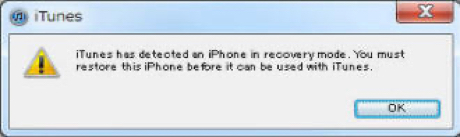
自分の今の環境では英語版の iTunes がインストールされているので英語のメッセージになっていますけど、日本語版の iTunes であれば日本語で表示されていると思います。
ここで【OK】ボタンを押したら、続いて【復元】(Restore) ボタンを押すと、復元前の最終確認メッセージが表示されました。
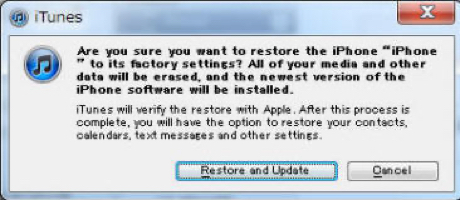
全てのデータが消去される旨を示すメッセージが表示されるので、それを十分承知の上で [Restore and Update] ボタンを押して、復元処理を開始します。
後はしばらく待っていれば、iPhone 3GS の復元作業が完了しました。
復元作業完了後、iPhone 3GS が自動再起動して iPhone 3GS が標準アプリしかインストールされていない感じのきれいな状態で起動しました。iOS は 4.3.3 (8J2) になった感じです。
iTunes で認識された iPhone 3GS を DEVICES メニューから選択すると、続いて、これまで自動的に撮られていたバックアップからの復元を促す画面が表示されました。
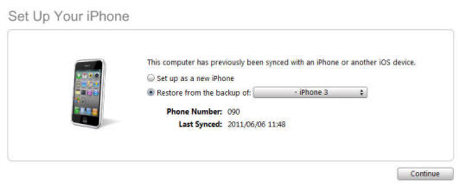
ここで、"Restore from the backup of:" から適切なバックアップを選択して [Continue] ボタンを押せば、復元と同期を含めてまた少し時間はかかりましたけど、壁紙やアプリなどのデータがバックアップから復元されて、今まで使っていたのとほとんど同じ状態に戻ってくれました。
しかしながら結局のところ、復元作業を行ったところで、iPhone が勝手に動いてしまう状況が改善されることはありませんでした。工場出荷時状態かつ最新の iOS になってまっさらな状態から、即座に勝手に動いてしまったので、これはもしかすると根本的なハードウェアの問題なのかもしれません。
今後どのようにするか考えつつも、ともあれもし出荷状態に戻したいというようなことがあったら、上記のような方法で戻すことができる感じでした。
iOS 5 beta を試してみたりしたときに、それをもとに戻したいというときにも、この強制リカバリーの方法で対応できそうですね。iOS を最新版にしてからのデータはたぶん旧版には復元できないと思いますけど、自分が以前に iPhone 4 に iOS 5 beta 2 をインストールしてみる で試したときには、自動的に旧版の最終バックアップが iTunes に残されていた感じだったので、復元の際にそれを使ってリカバリーすることで、ともすると旧版の時点での最新状態には戻せそうな感じがしました。